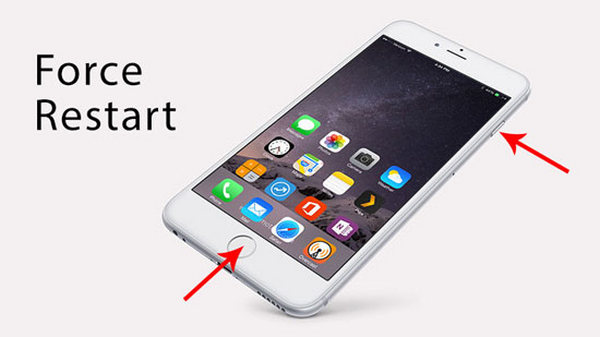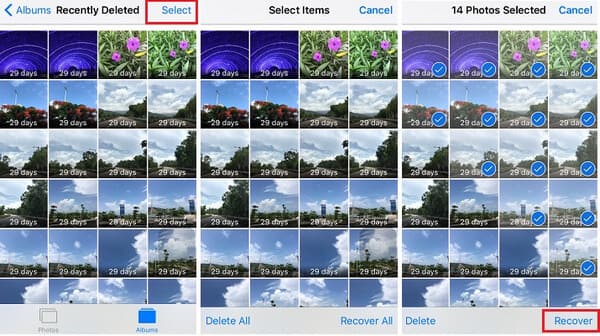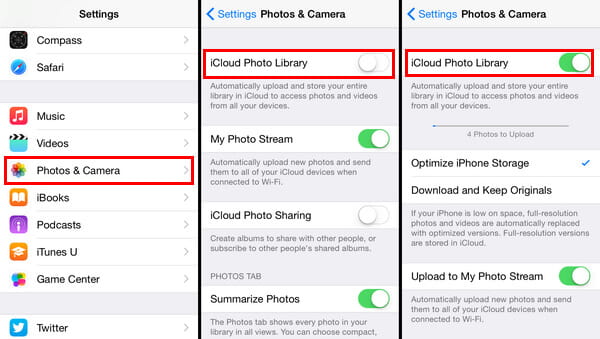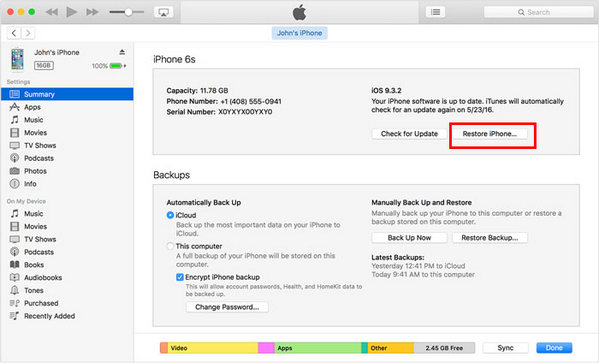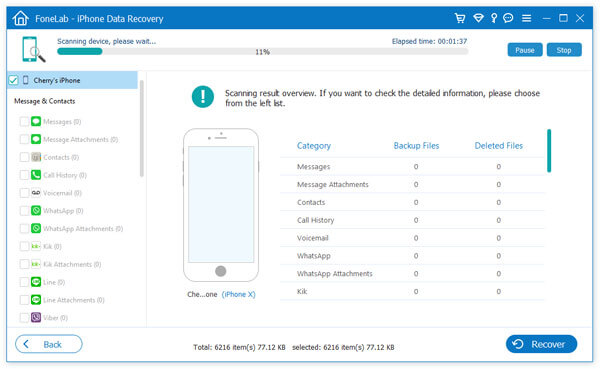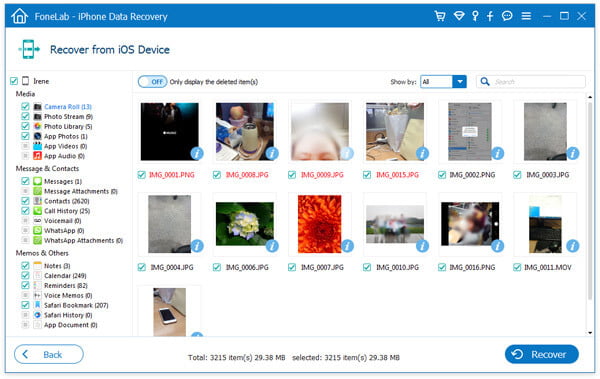Cómo arreglar cuando las fotos de iPhone desaparecieron repentinamente
Resumen
¿Las fotos del iPhone desaparecieron accidentalmente? No se asuste, lea esta publicación para saber por qué las fotos desaparecieron del iPhone y cómo recuperar las fotos que faltan. Todos los iPhone e incluso el último iPhone 15 son compatibles.
¿Cómo arreglar las fotos de iPhone desaparecidas?
Hoy en día, cada vez más personas se están acostumbrando a usar el iPhone para tomar y almacenar fotos, por lo que el iPhone se convierte en una herramienta importante para nosotros. Sin embargo, tampoco es un incidente aislado cuando te enteras de que fotos del iPhone desaparecieron al azar Puede entrar en pánico un poco en tal situación, pero vale la pena señalar que hay algo que puede hacer para recuperar sus fotos perdidas en el iPhone. Este artículo le proporcionará todas las soluciones rápidas y efectivas para ayudarlo a solucionarlo. Pero antes de eso, es mejor que sepas la razón por la cual las fotos del iPhone desaparecieron repentinamente para que puedas evitar este problema la próxima vez. Las siguientes son varias causas principales del problema, eche un vistazo.

Fotos de iPhone desaparecidas
Principales razones por las que las fotos del iPhone desaparecieron
1. La actualización de iOS causaría un sistema inestable y daría como resultado que las fotos del iPhone desaparecieran.
2. Almacenamiento bajo debido a aplicaciones pesadas, múltiples fotos, videos y otros datos que ocupan la memoria interna del iPhone.
3. La configuración incorrecta del Camera Roll, como apagar Photo Stream, causaría el error.
Ahora que ha aprendido todas las razones, puede resolver el problema de manera más efectiva. En el siguiente artículo, le mostraremos 5 soluciones para la recuperación de fotos desaparecidas de iPhone.
Solución 1. Repare las fotos que desaparecieron del iPhone reiniciando el dispositivo iOS
Se sugiere que el reinicio forzado es la solución más simple, pero muy efectiva para solucionar problemas de desaparición de fotos de iPhone.
Para usuarios de iPhone 6s o anteriores, mantenga presionados los botones de reposo/activación y de inicio durante al menos diez segundos, hasta que vea el logotipo de Apple. Para usuarios de iPhone 7/7 Plus, mantenga presionados los botones de reposo/activación y de reducción de volumen durante al menos diez segundos, hasta que vea el logotipo de Apple.
Después de reiniciar su dispositivo, ejecute la aplicación Fotos y vea si sus fotos vuelven a su iPhone.
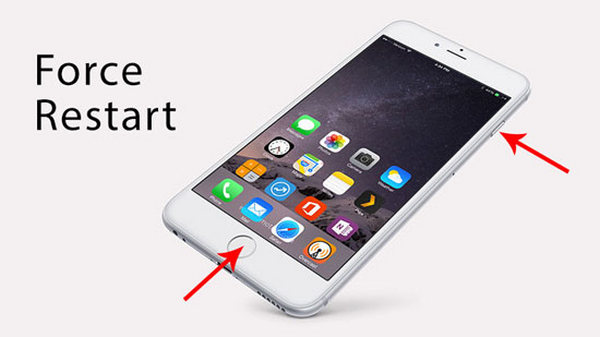
Cómo arreglar fotos de iPhone desaparecidas - Forzar reinicio de iPhone
Solución 2. Verifique el álbum Eliminado recientemente
¿Es posible que hayas borrado accidentalmente las fotos del iPhone? Por supuesto. Afortunadamente, desde iOS 8, hay un álbum integrado llamado "Eliminado recientemente" en la aplicación Fotos de tu iPhone o iPad. Este álbum almacenará las fotos que eliminó recientemente durante 30 días antes de que se eliminen de forma permanente.
Simplemente ábralo y verifique si hay fotos que faltan aquí. Si los ve, toque "Seleccionar" y elija las fotos que desee, luego toque la parte inferior "Recuperar" para volver al álbum normal.
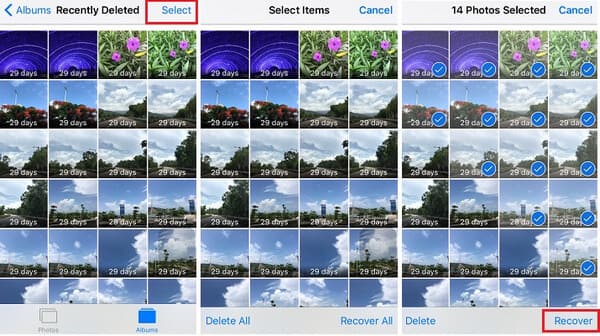
Las fotos del iPhone desaparecieron: consulte el álbum Eliminado recientemente
Solución 3. Asegúrese de que la biblioteca de fotos de iCloud esté activada
El servicio de sincronización de fotos de Apple le permite hacer una copia de seguridad de sus imágenes en todos sus dispositivos, así como acceder a ellas en dichos dispositivos. Si las fotos sincronizadas con otros dispositivos desaparecieron, es probable que la función de sincronización de iCloud esté deshabilitada.
Vaya a "Configuración" > [su nombre] > "Fotos" y luego active "Biblioteca de fotos de iCloud". Ahora, vaya a la configuración de Fotos para ver si la foto deseada se presenta en el archivo o no.
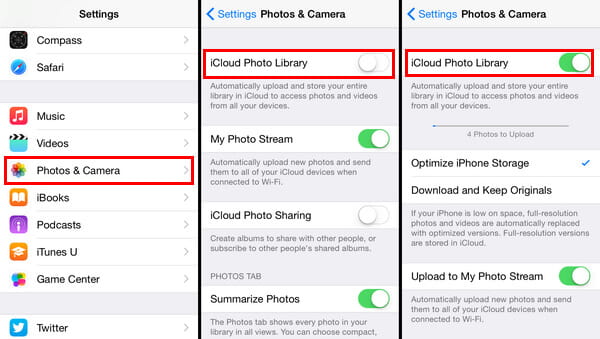
Cómo reparar fotos desaparecidas de iPhone - Activar iCloud Photo Library
Solución 4. Restaurar fotos desaparecidas de la copia de seguridad de iTunes
La mayoría de las personas elegiría hacer una copia de seguridad de sus fotos y otros datos en iTunes en caso de pérdida de datos, lo cual es muy útil en este momento. Puede restaurar el iPhone a través de la copia de seguridad de iTunes y recuperar sus fotos perdidas. Aquí están los pasos.
Paso 1Abra la última versión de iTunes en su PC o Mac y luego conecte su dispositivo a su computadora. Siga las instrucciones en pantalla si se le pide que ingrese el código de acceso o "Confiar en esta computadora".
Paso 2Seleccione el iPhone cuando aparezca y en el Panel "Resumen", luego presione "Restaurar iPhone" en la ventana derecha.
Paso 3Elija la copia de seguridad de iTunes de la lista de copias de seguridad, luego haga clic en "Restaurar" nuevamente para confirmar la acción. Después de esto, iTunes restaurará tu iPhone y recuperará las fotos desaparecidas.
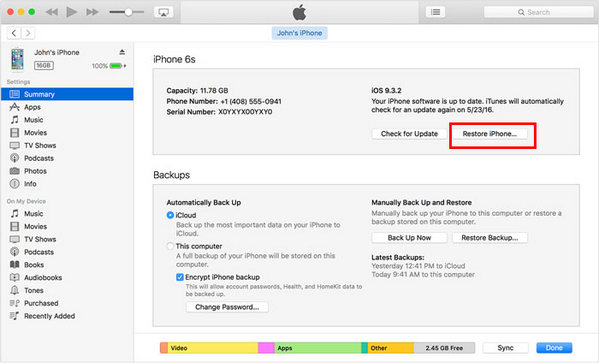
Fotos desaparecidas del iPhone - Restaurar iPhone con iTunes
Solución 5. Cómo recuperar fotos de iPhone desaparecidas con la herramienta de recuperación de datos de iOS
Si ninguna de las sugerencias anteriores funciona, y no borró accidentalmente sus fotos u olvidó iniciar sesión con su ID de Apple, entonces hay grandes posibilidades de que realmente las haya perdido. En este caso, un programa de recuperación de datos es probablemente la única solución para recuperar las fotos de tu iPhone.
Para recuperar fotos desaparecidas de iPhone, puedes probar Aiseesoft Recuperación de datos iPhone. Es una herramienta profesional de recuperación de datos de iOS especialmente diseñada para recuperar varios datos de iOS perdidos/eliminados, incluidas fotos, notas, mensajes de texto, contactos, videos, historial de llamadas, historial y marcadores de Safari y más. iPhone Data Recovery es muy fácil de usar y totalmente compatible con todos los dispositivos iOS, incluidos iPhone 15/14/13/12/11/XS/XR/X/8/7/6/5, iPad, iPod touch, etc. Más importante aún, este programa ofrece tres modos de recuperación para que pueda recuperar fotos perdidas directamente desde el iPhone o extraer fotos desaparecidas de la copia de seguridad de iTunes/iCloud.
Ahora descargue gratis este software de recuperación de fotos de iPhone y siga los pasos a continuación para aprender cómo recuperar las fotos de iPhone desaparecidas.
Paso 1Descargue, instale y ejecute el programa en su PC/Mac. Elija la función "Recuperación de datos de iPhone" en la interfaz principal, luego verá tres modos de recuperación en el panel izquierdo. Aquí se tomará como ejemplo el modo predeterminado "Recuperar desde dispositivo iOS".

Cómo arreglar fotos de iPhone desaparecidas - Paso 1
Paso 2Conecte su iPhone a la computadora, espere hasta que se detecte su iPhone. Luego haga clic en el botón "Iniciar escaneo" para escanear los datos del iPhone.
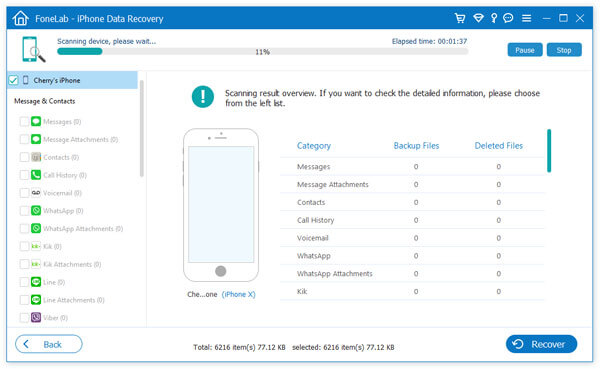
Cómo arreglar fotos de iPhone desaparecidas - Paso 2
Paso 3Después de escanear, todos los archivos del iPhone, incluidos los eliminados, se mostrarán en diferentes categorías. Haga clic en "Camera Roll", "Photo Stream" y "App Photos" para ver todas las fotos e imágenes en su iPhone. Los eliminados se marcan en rojo, mientras que los existentes en negro. También puede activar el botón "Mostrar solo los elementos eliminados" para ver solo las fotos eliminadas.
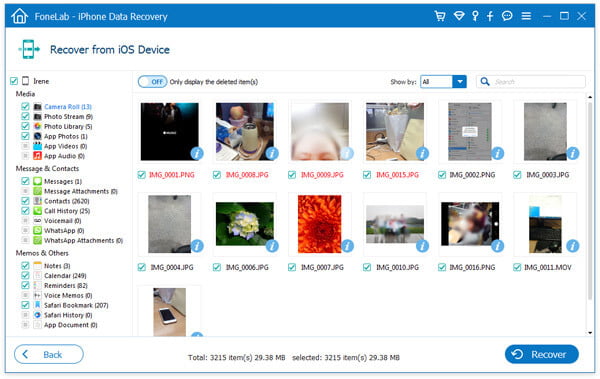
Cómo arreglar fotos de iPhone desaparecidas - Paso 3
Paso 4Seleccione todas las fotos desaparecidas que desea recuperar, luego haga clic en el botón "Recuperar" en la esquina inferior derecha para guardarlas en su disco local.
Ahora que ha recuperado las fotos de iPhone desaparecidas en su computadora, puede transferir fotos de la computadora al iPhone en cualquier momento. Hasta ahora, los problemas de "desaparecieron las fotos del iPhone" se han solucionado.
Preguntas frecuentes sobre fotos de iPhone desaparecidas
¿A dónde fueron mis fotos en mi iPhone?
Si las imágenes perdidas de su iPhone no estaban en el álbum Eliminado recientemente, puede ir a Configuración y tocar [su nombre] > Fotos, y habilitar la opción Fotos de iCloud.
¿Cómo accedo a la biblioteca de fotos de iCloud en mi iPhone?
Primero debe activar Fotos de iCloud en Configuración en su iPhone. Luego abra la aplicación Fotos y toque Álbumes para ver Mis álbumes, Álbumes compartidos, Personas y lugares, Tipos de medios y otros. También puede consultar sus fotos de iCloud en iCloud.com.
¿Cómo hago una copia de seguridad de las fotos en iCloud?
Vaya a Configuración > [su nombre] > iCloud, desplácese hacia abajo para buscar y toque Copia de seguridad de iCloud. Active la opción Copia de seguridad de iCloud y toque Hacer copia de seguridad ahora. Entonces tus fotos serán automáticamente copia de seguridad en iCloud.
En este artículo, le explicamos principalmente por qué desaparecieron las fotos del iPhone y cómo recuperar las fotos faltantes en el iPhone 15/14/13/12/11/XS/XR/X/8/7/6/5/4. ¿Aún tienes más preguntas? No dudes en dejar tus comentarios a continuación.
¿Qué opinas de este post?
Excelente
Clasificación: 4.7 / 5 (basado en las calificaciones de 80)